---恢复内容开始---
一. 围绕下述问题复习指定内容。问题:
(1) 什么是 shell?
shell是Unix/linux系统提供给用户的系统程序,用以对用户输入的命令进行解释执行。
它是用户和系统内核之间的接口。
(2) 常用的 shell 有哪些?如何查看系统默认使用的 shell?
常用的有sh,csh,ksh,bash。查看默认使用的shell:echo$ shell
(3) 内置 shell 命令 vs. 外部 shell 命令
内部命令:cd、source、fg 外部命令:ls、cat
(4) shell 命令的使用方法
1.直接在shell终端逐行输入命令执行 2.将多行命令写入文件(shell脚本),一次性执行
(5) 什么是文件系统?它的作用是什么?
磁盘上有特殊格式的一片区域。
操作系统通过文件系统方便地查询和访问其中所包含的磁盘块
(6) linux 支持的文件系统格式有哪些?
Linux文件系统里有ext,FAT,ext2,ext3,MINIX,MS DOS,SYSV等,目前,Linux使用的主要文件系统是ext3.
(7) linux 的目录结构,主要子目录的用途?
倒置的树形结构。其中/为根节点。
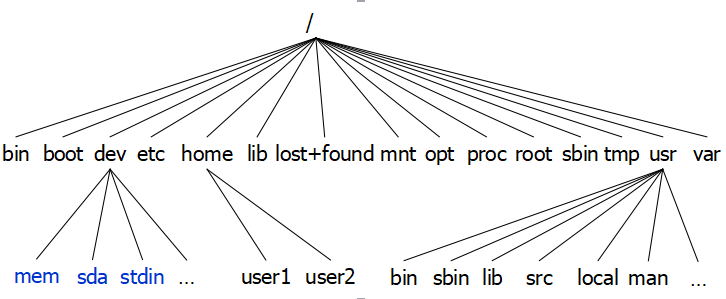
/bin: /usr/bin: 可执行二进制文件的目录,如常用的命令ls、tar、mv、cat等。
/boot:放置linux系统启动时用到的一些文件。/boot/vmlinuz 为 linux 的内核文件,以及 /boot/gurb。建议单独分区,分区大小100M即可。
/dev:存放linux系统下的设备文件,访问该目录下某个文件,相当于访问某个设备,常用的是挂载光驱 mount /dev/cdrom /mnt。
/etc:系统配置文件存放的目录,不建议在此目录下存放可执行文件,重要的配置文件有 /etc/inittab、/etc/fstab、/etc/init.d、/etc/X11、/etc/sysconfig、/etc/xinetd.d修改配置文件之前记得备份。
/home:系统默认的用户家目录,新增用户账号时,用户的家目录都存放在此目录下,~表示当前用户的家目录,~edu 表示用户 edu 的家目录。建议单独分区,并设置较大的磁盘空间,方便用户存放数据。
/lib: /usr/lib: /usr/local/lib:系统使用的函数库的目录,程序在执行过程中,需要调用一些额外的参数时需要函数库的协助,比较重要的目录为 /lib/modules。
/lost+fount:系统异常产生错误时,会将一些遗失的片段放置于此目录下,通常这个目录会自动出现在装置目录下。如加载硬盘于 /disk 中,此目录下就会自动产生目录 /disk/lost+found。
/mnt: /media:光盘默认挂载点,通常光盘挂载于 /mnt/cdrom 下,也不一定,可以选择任意位置进行挂载。
/opt:给主机额外安装软件所摆放的目录。如:FC4使用的Fedora 社群开发软件,如果想要自行安装新的 KDE 桌面软件,可以将该软件安装在该目录下。以前的 Linux 系统中,习惯放置在 /usr/local 目录下。
/proc:此目录的数据都在内存中,如系统核心,外部设备,网络状态,由于数据都存放于内存中,所以不占用磁盘空间,比较重要的目录有 /proc/cpuinfo、/proc/interrupts、/proc/dma、/proc/ioports、/proc/net/* 等。
/root:系统管理员root的家目录,系统第一个启动的分区为 /,所以最好将 /root和 /放置在一个分区下。
/sbin: /usr/sbin: /usr/local/sbin:放置系统管理员使用的可执行命令,如fdisk、shutdown、mount 等。与 /bin 不同的是,这几个目录是给系统管理员 root使用的命令,一般用户只能"查看"而不能设置和使用。
/tmp:一般用户或正在执行的程序临时存放文件的目录,任何人都可以访问,重要数据不可放置在此目录下。
/srv:服务启动之后需要访问的数据目录,如 www 服务需要访问的网页数据存放在 /srv/www 内。
/usr:应用程序存放目录,/usr/bin 存放应用程序,/usr/share 存放共享数据,/usr/lib 存放不能直接运行的,却是许多程序运行所必需的一些函数库文件。/usr/local: 存放软件升级包。/usr/share/doc: 系统说明文件存放目录。
/usr/share/man: 程序说明文件存放目录,使用 man ls 时会查询/usr/share/man/man1/ls.1.gz 的内容建议单独分区,设置较大的磁盘空间
/var:放置系统执行过程中经常变化的文件,如随时更改的日志文件 /var/log,/var/log/message:所有的登录文件存放目录,/var/spool/mail:邮件存放的目录,/var/run:程序或服务启动后,其PID存放在该目录下。建议单独分区,设置较大的磁盘空间。
三、实验内容
3.(1)pwd 确定当前工作目录名称;
(2)ls -l 显示当前目录下所有文件;
(3)ls -ai 列出当前目录的内容,包括隐藏文件和它们的I节点号;
(4)cd / 将当前工作目录改到根目录上;
(5)cd 回到上级目录; cd后pwd 回到主目录;
(6)mkdir subdir 在当前目录下创建子目录subdir;用ls查看验证;
(7)cd subdir 将工作目录改到subdir 下;
4.(1)pwd 查看当前工作目录为subdir;
(2)date > file1 打印系统日期到file1;
cat file1 显示文件file1的内容;
看到打印时的系统日期。
(3)cat subdir 显示文件subdir内容;
出错,因为subdir不是文件,是目录。
(4)man date 显示date命令的使用说明;按q键退出;
(5)man date >> file1 将date命令的使用说明补充到文件file1;
cat file1 显示文件file1的内容;
看到date命令的使用说明。
(6)ls -l file1 以长格式显示文件file1的详细信息;链接数为1.
ln file1 ../fa 将当前目录下的文件file1链接到上一级目录下的文fa; 链接数为2.
(7)head file1 显示文件file1的前十行;
tail file1 显示文件file1的后十行;
(8)cp file1 file2 将文件file1复制到文件file2;
ls -l以长格式显示当前目录下所有文件的详细信息;
mv file2 file3 将文件file2移动到文件file3,即重命名;
cat f* 显示所有以f开头的文件的内容;
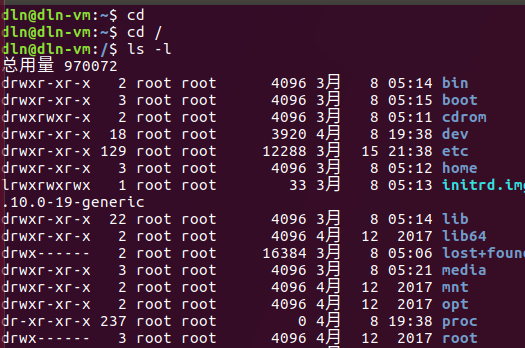
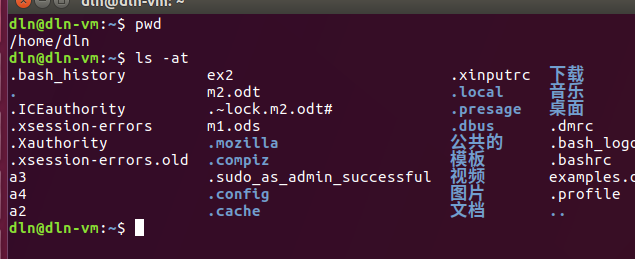
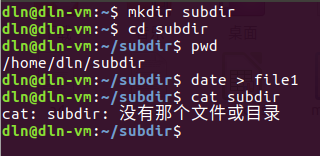
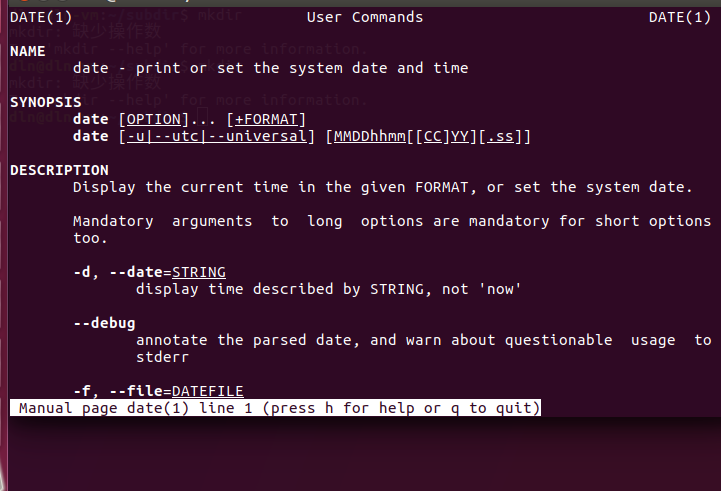
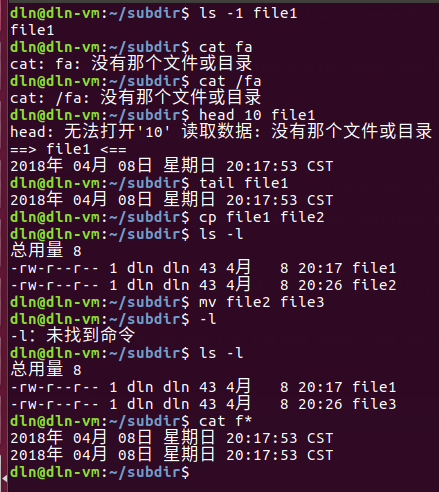
四、结论
通过这次实验对上次实验掌握的命令进行了复习,这次学习了更多的shell命令,内容有点多,需要练习




 本文详细介绍了 Linux 系统中的 shell 概念及其常用命令,包括 shell 的种类、命令执行方式、文件系统和目录结构等内容。通过具体实验演示了如何使用这些命令来管理和操作文件。
本文详细介绍了 Linux 系统中的 shell 概念及其常用命令,包括 shell 的种类、命令执行方式、文件系统和目录结构等内容。通过具体实验演示了如何使用这些命令来管理和操作文件。
















 819
819

 被折叠的 条评论
为什么被折叠?
被折叠的 条评论
为什么被折叠?








